qq好友批量删除器(方便太多)
在QQ好友界面右击鼠标,进入好友管理器,勾选要删除的好友,点击删除按钮。联想Y7000PWindows10QQ9.4.5右击鼠标进入QQ的好友界面后右击鼠标。点击好友管理器点击好友管理,选择好友管理器。
qq批量删除好友
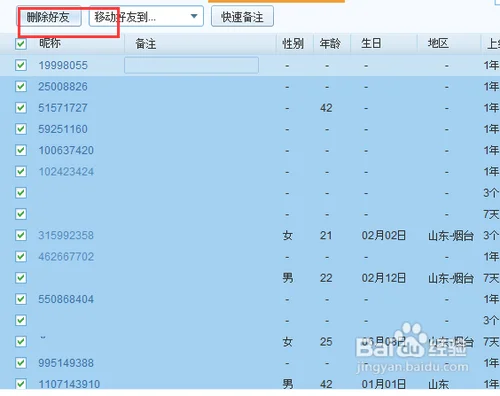
联想Y7000P
Windows10
QQ9.4.5
右击鼠标进入QQ的好友界面后右击鼠标。
点击好友管理器点击好友管理,选择好友管理器。
勾选好友点击昵称前的勾选框可以勾选一个分组的全部好友,也可以单独勾选想要删除的好友。
点击删除按钮点击窗口右上方的删除好友按钮就可以批量删除好友了。
qq批量删除好友
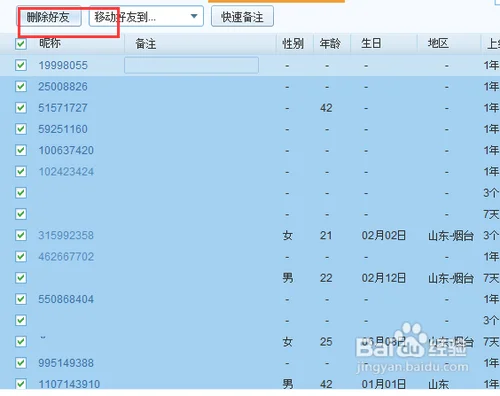
联想G40
Windows7
QQ9.2.3
首先选择“联系人”选项。
右击选择好友分组中的一个分组。
在弹出选项中选择“好友管理器”。
勾选需要批量删除的好友。
点击右上方“删除联系人”选项即可。
QQ如何批量删除好友,QQ怎么批量删除好友
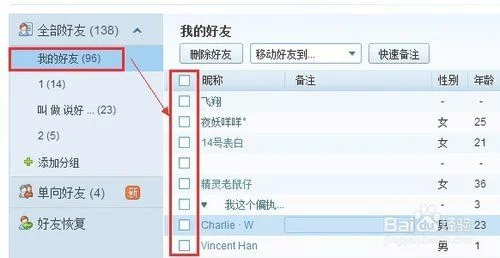
Windows7
QQv9.2.2
首先我们需要准备一台电脑,确保我们的电脑是联网的状况下,我们打开电脑,进入到电脑的主页面。
当我们进入到电脑的主页面以后,我们需要在电脑上找到QQ的图标,接着我们点击QQ,进入到QQ的主页面中。
当我们进入到QQ的主页面以后,我们需要在QQ里面选择一个空白的地方,鼠标右击,这时候会出现一个选项页面。
接着我们需要在选项页面中找到并点击鼠标管理器,选择我们要批量删除的好友,点击右上角的删除好友选项,点击确定即可删除。
1.打开电脑,打开QQ。
2.在空白处鼠标右击,点击鼠标管理器。
3.点击删除好友选项,点击确定即可删除。
以上方法适用于电脑上操作。
以上属于个人经验希望可以帮助大家。
批量删除QQ好友
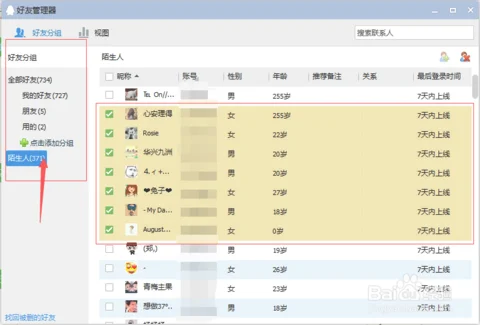
QQ:V9.1.8.26211
电脑系统:WIN7
首先我们先登录QQ,如图所示。
右键QQ面板选择“好友管理器”,如图所示。
可以点击左边好友分组查找好友,如图所示。
或者通过搜索栏查找好友,如图所示。
勾选想要删除的好友,如图所示。
点击右上角的删除即可,如图所示。
总结:
1.登录QQ2.右键QQ面板选择“好友管理器”3.点击左边好友分组查找好友4.通过搜索栏查找好友5.勾选想要删除的好友6.点击右上角的删除
tips:右键QQ面板打开“好友管理器”。
QQ怎么样批量删除好友,批量删除QQ好友办法
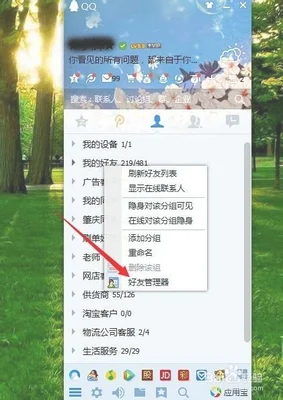
打开电脑上安装好的QQ,完成登录自己的QQ账号后,进入到QQ消息界面,点击上方的【联系人】选项,如下图所示。
接着在联系人界面,鼠标右键点击好友分类的右侧空白位置,选择右键弹出框中的好友管理器选项。
注意:不要在新朋友和我的设备右侧点,不然会没反应哦。
接下来,进入到视频管理器中,显示自己的好友列表,在好友分组中,可以看到自己所有的好友情况。
比如小编想要删除8号分组中的部分好友,需要选择到8号分组。
然后,在右侧好友列表显示8号分组所有的好友,勾选想要删除的好友昵称左侧的方框,如下图所示。
如果是全部删除,则可以直接勾选上方昵称字样左侧方框。
选择完成后,右上角有个好友删除图标,就是带个符号X的,点击它。
然后会提示需要删除好友,再次确认下,点击下方的确定按钮。
这样QQ好友就被批量删除啦。
若有帮助,甚是荣幸
更多网友回答:



















